Kopiera en fil eller mappväg till terminalen genom att dra och släppa
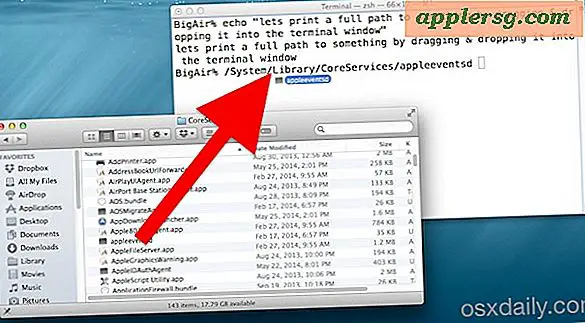
Visste du att du snabbt kan kopiera en filväg till terminalen genom att dra och släppa mappen eller filen i Terminal-fönstret ? Prova ut det, öppna något terminalfönster och ta sedan något från Finder och släpp det till det Terminal, det kommer genast att skriva ut hela sökvägen till filen, vilket effektivt kopierar filvägen från Macs Finder GUI till kommandoraden.
I sig kommer det bara att skriva ut katalogstruktureringsbanan, det kommer inte att köras utan att trycka på RETURN-tangenten (som, om inte filen / mappens sökväg är prefixad med någon kompatibel kommandosträng ändå, skulle det inte göra någonting).
Det här är särskilt användbart när en fil är placerad i en obeskärlig plats som du redan råkar in i Finder i Mac OS X, men vill snabbt hoppa till kommandoraden eller bara göra en redigering.
Förkodning av dra och släpp med ett kommando gör det enkelt att exekvera med den aktuella sökvägen eller filen, till exempel
cd (drag and drop a folder here)
Låter dig snabbt ändra terminalen till dra och släppta sökvägen.
Det här fungerar också med filer, så du kan öppna någon djup fil i vi eller nano om du ville göra detsamma:
nano (drag and drop text file here from the Finder)
Eller om du bara ville se innehållet i en viss fil i Finder som dumpad genom "katt" eller "mindre" kan du göra något så här:
less (drop the file from Finder here)
Glöm inte att använda rätt avstånd efter att kommandot ska utföras, själva banan är exakt och innehåller inga mellanslag eller extra tecken som vaddering.
Vi hade skrivit om liknande tips för att skriva ut hela banorna för en tid sedan och efter att ha sett det igen på Lifehacker insåg jag att det var en bra påminnelse att kvalificera några av de bättre användningarna av tricket.
För vad det är värt, fungerar den här tekniken i alla versioner av Mac OS X och även på många andra operativsystem, även i Windows med DOS-prompten och de flesta Linux-versioner som Ubuntu. Handy trick, prova det!












